ما در این مطلب به مبحث بازیابی اپل آیدی و ریست رمز اپل آیدی می پردازیم. سایت officeunlock با شش سال سابقه اولین سایت های آنلاک در ایران می باشد، تمامی آنلاک های انجام شده توسط ما دائمی و به صورت رسمی میباشد. خدمات حذف اپل آیدی کارتی، ریکاوری اپل آیدی کارتی، ریکاوری پسورد اپل آیدی کارتی، بازیابی پسورد اپل آیدی کارتی، آنلاک آیفون، حذف آیکلود، رفع مشکل نات اکتیو اپل آیدی، برطرف کردن مشکل نات اکتیو اپل آیدی، رفع ارور نات اکتیو اپل آیدی، رفع ارور اکتیو نبودن اپل آیدی و …… در آفیس آنلاک انجام میشود جهت هرگونه مشاوره با ما در ارتباط باشید.
فهرست مطالب
- بازیابی اپل آیدی و ریست رمز اپل آیدی
- اگر احراز هویت دو مرحله ای را فعال کرده باشیم چه می شود؟
- بازنشانی رمز عبور Apple ID در آیفون و آیپد
- رمز عبور Apple ID را در مک بازنشانی کنید
- رمز عبور Apple ID را در وب سایت iForgot اپل بازنشانی کنید
- آیا تأیید دو مرحله ای هنگام تنظیم مجدد رمز عبور اپل آیدی فعال است؟
- هنگامی که تأیید دو مرحله ای فعال است رمز عبور Apple ID را بازنشانی کنید
- حذف اپل آیدی کارتی، ریکاوری اپل آیدی کارتی، ریکاوری پسورد اپل آیدی کارتی، بازیابی پسورد اپل آیدی کارتی، آنلاک آیفون، حذف آیکلود، رفع مشکل نات اکتیو اپل آیدی، برطرف کردن مشکل نات اکتیو اپل آیدی، رفع ارور نات اکتیو اپل آیدی، رفع ارور اکتیو نبودن اپل آیدی
- تماس با ما
بازیابی اپل آیدی و ریست رمز اپل آیدی
وقتی در مورد مدیریت دستگاه ها و سرویس های اپل صحبت می کنیم، Apple ID در واقع نقش مرکز شخصیت شما و شناسایی هویت شما را ایفا می کند. اگرچه ID ساده به نظر می رسد، اما ادغام عمیقی با اکوسیستم اپل دارد. اپل از حساب iCloud در وب سایت پشتیبانی خود استفاده می کند، اما این حساب در واقع زیرمجموعه ای از حساب Apple ID است. اما اگر رمز اپل آیدی خود را فراموش کنید چه؟ نترسید، زیرا در این آموزش نحوه بازیابی Apple ID با ایمیل و شماره تلفن را به شما نشان خواهیم داد، پس با ما همراه باشید.
اگر احراز هویت دو مرحله ای را فعال کرده باشیم چه می شود؟
با احراز هویت 2FA یا دو مرحلهای، تنها با مراجعه به وبسایت اپل در دستگاههایی که به آن اعتماد دارید، میتوانید به حساب خود دسترسی پیدا کنید. یک دستگاه قابل اعتماد میتواند iPhone، iPad، iPod Touch با iOS 9 یا بالاتر یا رایانه Mac با OS X EI Capitan یا نسخههای جدیدتر باشد.
هنگامی که می خواهید برای اولین بار از یک دستگاه اپل استفاده کنید، به یک رمز عبور و یک کد 6 رقمی نیاز دارید که در دستگاه های دیگر شما نمایش داده می شود یا به شماره تلفن شما ارسال می شود. با تایپ کد شش رقمی اطمینان می دهید که به دستگاه اعتماد دارید.
پس از آن، دیگر نیازی به کد تایید نخواهید داشت، مگر اینکه از حساب خود خارج شوید یا دستگاه را پاک کنید یا رمز عبور خود را تغییر دهید. اگر احراز هویت 2FA را فعال کرده اید، می توانید Apple ID یا رمز عبور خود را با هر دستگاه قابل اعتمادی بازنشانی کنید.
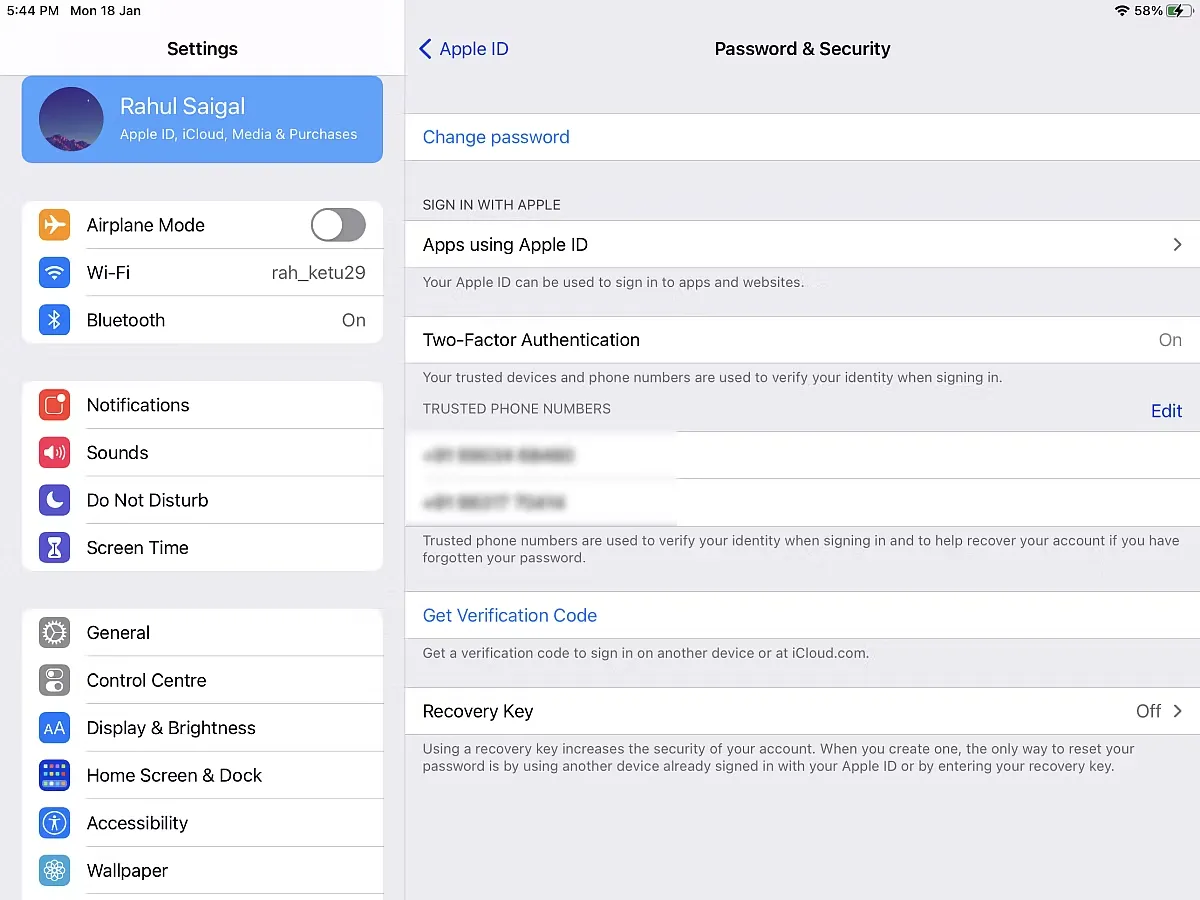
بازنشانی رمز عبور Apple ID در آیفون و آیپد
یکی از راه های بازیابی اپل آیدی ریست و بازنشانی پسورد اپل آیدی است.
برای این کار مرحله های زیر را انجام دهید:
- قبل از هر کاری مطمئن شوید که سیستم عامل iOS آیفون یا آیپد شما 10 یا بالاتر باشد. سپس به بخش تنظیمات دستگاه بروید. روی نام پروفایل خود ضربه بزنید و به بخش Password & Security و سپس به بخش Change Password بروید.
- سپس رمز عبوری را که برای باز کردن قفل گوشی خود استفاده می کنید تایپ کنید. در صفحه Change Password که ظاهر می شود، رمز عبور جدید را انتخاب کنید و در هر دو قسمت متنی تایپ کنید و
- سپس روی دکمه Change ضربه بزنید. اکنون می توانید با استفاده از این رمز عبور ساده وارد سایر دستگاه های اپل خود شوید.
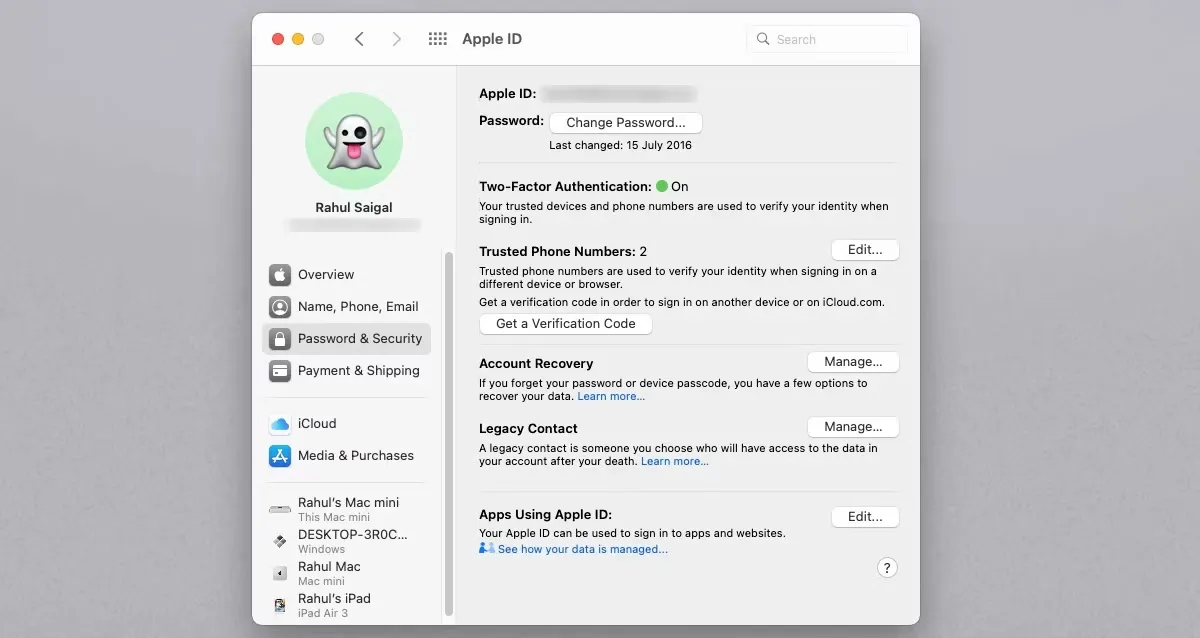
رمز عبور Apple ID را در مک بازنشانی کنید
برای بازیابی Apple ID خود، می توانید رمز عبور Apple ID خود را در مک خود بازنشانی کنید.
برای این کار مرحله های زیر را انجام دهید:
- در macOS Catalina یا جدیدتر، منوی Apple را باز کنید، به System Preferences بروید و روی Apple ID کلیک کنید. در نسخه های جدیدتر، به System Preferences > iCloud بروید و روی Account Details کلیک کنید، سپس روی Security کلیک کنید.
- روی منوی Password & Security و سپس Change Password کلیک کنید. اگر از شما رمز عبور ادمین خواسته شد، آن را تایپ کرده و OK کنید.
- در پنجره ای که ظاهر می شود، رمز عبور خود را در هر دو فیلد متنی تایپ کنید، سپس روی دکمه تغییر کلیک کنید. با این کار، باید از همان رمز عبور Apple ID در دستگاه های دیگر خود استفاده کنید.
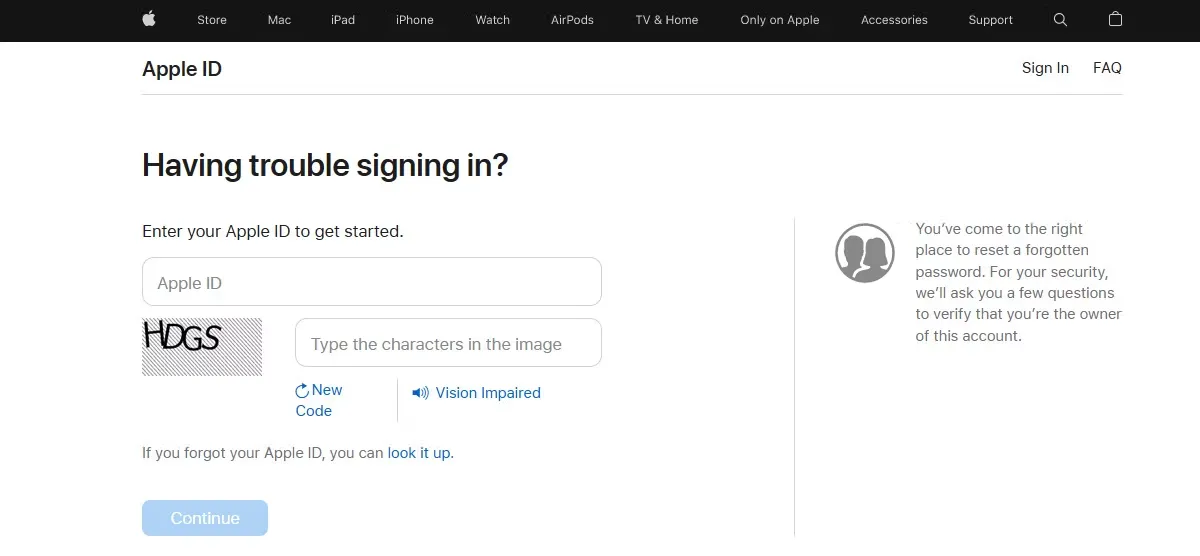
رمز عبور Apple ID را در وب سایت iForgot اپل بازنشانی کنید
- همچنین می توانید برای بازیابی Apple ID خود به وب سایت iForgot بروید. Apple ID خود را تایپ کنید و روی Continue کلیک کنید.
- اپل شماره تلفن های مرتبط با Apple ID را به شما نشان می دهد (اعداد پنهان هستند و فقط دو رقم آخر نمایش داده می شوند). شماره تلفنی را که از Apple ID خود استفاده می کنید تایپ کنید و روی دکمه Continue کلیک کنید.
- اگر با 2FA وارد شده باشید، پنجره ای در دستگاه مورد اعتماد شما ظاهر می شود. لیستی از دستگاه های اپل نیز در وب سایت ظاهر می شود. بنابراین، در پیام Reset Password، Allow را انتخاب کنید.
- اکنون رمز عبور دستگاه یا رمز عبور مدیریت مک خود را وارد کرده و روی Continue کلیک کنید. یک رمز عبور جدید وارد کنید و برای تایید دوباره آن را تایپ کنید. روی دکمه Next یا Change ضربه بزنید.
اگر دستگاه شما دارای iOS 9 تا سری 12 است و نمی توانید برنامه Apple Support را دانلود کنید، از نسخه قدیمی Find My iPhone استفاده کنید.
آیا تأیید دو مرحله ای هنگام تنظیم مجدد رمز عبور اپل آیدی فعال است؟
اپل پیش از 2FA احراز هویت دو مرحله ای را معرفی کرد. در این روش اپل یک کد کوتاه عددی را با استفاده از Find My iPhone به iOS شما ارسال می کند و همچنین آن را با پیامک به دستگاه های دیگر ارسال می کند. مک نمی تواند این کد را دریافت کند.
در سیستم های قدیمی از کد بازیابی 14 کاراکتری استفاده می شود. بنابراین اگر حساب شما قفل شده است و به کد بازیابی دسترسی ندارید. امکان دارد حساب شما برای همیشه غیرفعال بشود.
اگر دستگاه شما از iOS 9 قدیمی استفاده می کند یا مک شما از سیستم عامل OS X El Capitan استفاده می کند، تأیید دو مرحله ای را در اختیار خواهید داشت.
هنگامی که تأیید دو مرحله ای فعال است رمز عبور Apple ID را بازنشانی کنید
- به وب سایت iForgot بروید.
- ایمیل Apple ID خود را تایپ کنید و روی Continue کلیک کنید.
- سپس گزینه reset password را انتخاب کرده و روی دکمه Continue کلیک کنید.
- کد بازیابی خود را تایپ کنید و روی Continue کلیک کنید.
- دستگاه مورد تایید خود را انتخاب کنید.
- کد تایید را وارد کنید.
- یک رمز عبور جدید انتخاب کنید و روی Reset Password کلیک کنید.
اگر احراز هویت دو مرحله ای را برای Apple ID خود فعال کرده اید، باید یکی از تلفن های مرتبط با Apple ID خود را به همراه داشته باشید تا رمز عبور Apple ID خود را بازیابی کنید. آموزش ما به شما می آموزد که چگونه رمز عبور Apple ID را در حالت احراز هویت دو مرحله ای بازیابی کنید.
برای این کار مرحله های زیر را انجام دهید:
- با باز کردن مرورگر مورد علاقه خود مانند سافاری، کروم، فایرفاکس یا هر مرورگر دیگری، در تلفن یا رایانه خود به iforgot.apple.com بروید.
- آدرس ایمیل Apple ID خود را وارد کنید.
- روی Continue کلیک کنید.
- شماره تلفن مربوط با Apple ID خود را وارد نمایید.
- روی Continue کلیک کنید. از شما خواسته می شود یکی از دستگاه های متصل به حساب را حذف کنید.
- یکی از دستگاه های مرتبط با حساب iCloud خود را حذف کنید. در این آموزش از آیفون استفاده خواهیم کرد.
- روی Allow در آیفون خود ضربه بزنید.
- رمز عبور دستگاه انتخابی خود را وارد کنید.
- روی Done کلیک کنید.
- رمز عبور جدید خود را وارد کنید.
- برای تایید دوباره رمز عبور جدید خود را وارد نمایید.
- Next را فشار دهید.
- سپس روی Done کلیک کنید.
حذف اپل آیدی کارتی، ریکاوری اپل آیدی کارتی، ریکاوری پسورد اپل آیدی کارتی، بازیابی پسورد اپل آیدی کارتی، آنلاک آیفون، حذف آیکلود، رفع مشکل نات اکتیو اپل آیدی، برطرف کردن مشکل نات اکتیو اپل آیدی، رفع ارور نات اکتیو اپل آیدی، رفع ارور اکتیو نبودن اپل آیدی
- تهران خیابان ولیعصر، ابتدای خیابان میرداماد، پاساژ پایتخت
- 09392050217
- 021-28421215
- info@officeunlock.ir
- ساعت کاری 8 الی 23شنبه تا پنج شنبه








